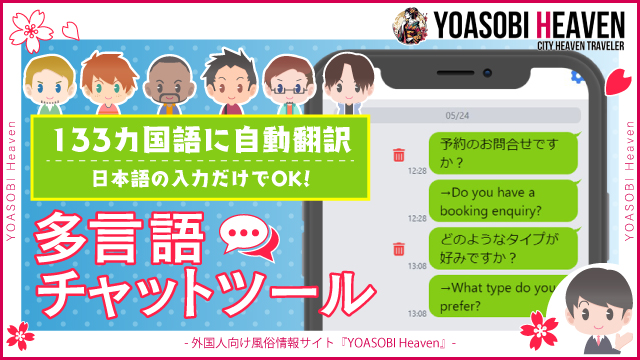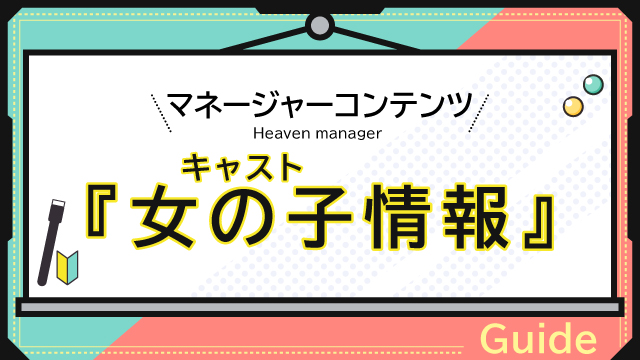※事前告知※【2024/11/26リリース】ヘブンネットに『ユーザーランク』導入!
2024.09.05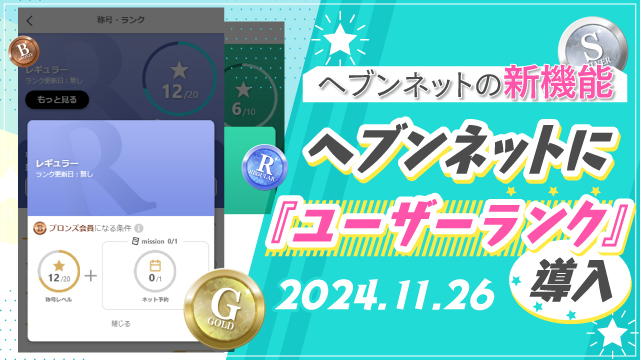
2024.11.26(火)に、ヘブンネットに『ユーザーランク』を導入します!
今回リリースされる『ユーザーランク』は、ユーザーをメインターゲットとした内容になっています。この記事では機能の概要をご紹介いたします。
※記事内の画像は、開発中のものを使用しています。予告なく変更される場合がございます。ご了承ください。
『ランク』とは
概要
称号に紐づいたアクションに基づいて、ユーザーをステージ分けする仕組みのことです。
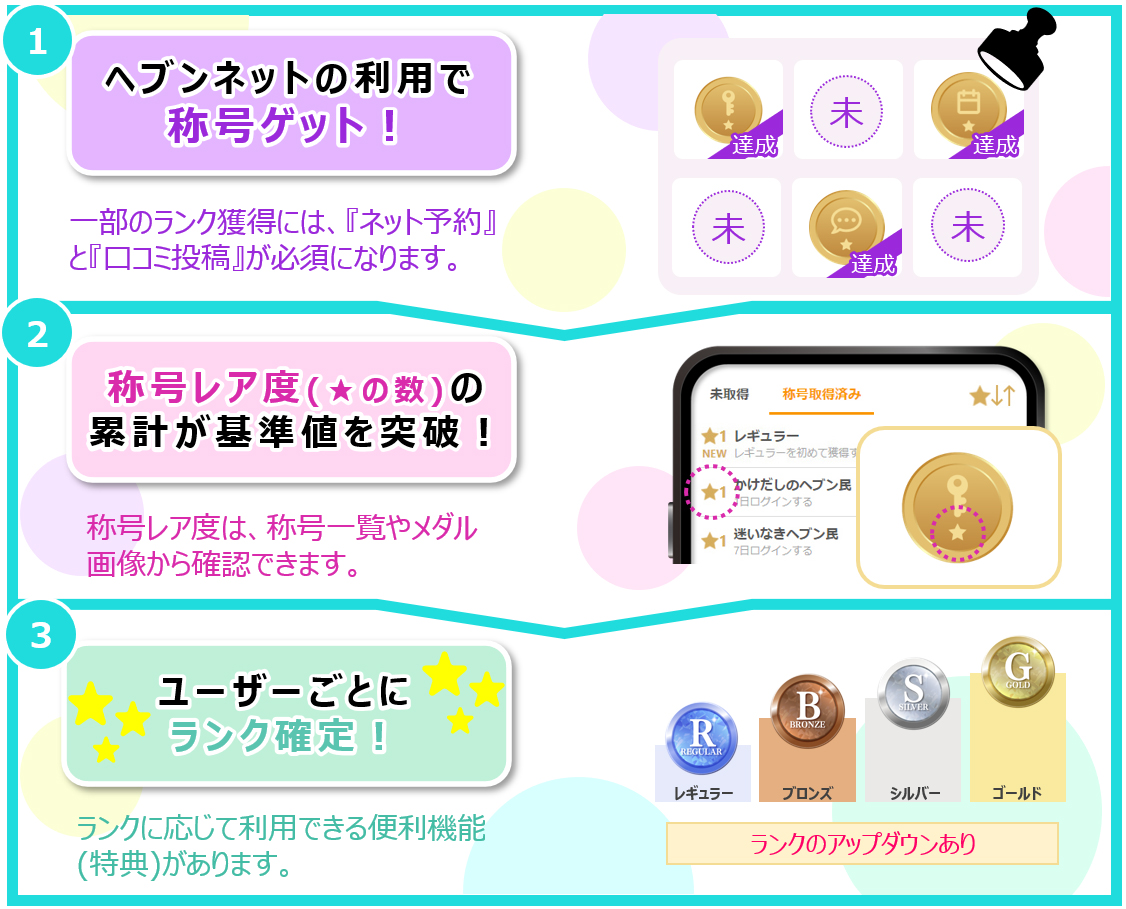
ランク条件に口コミやネット予約の条件を追加
お店様から「口コミをお願いします」と依頼しても、ユーザーは「面倒だな」と感じて実際に口コミを書いてくださらないケースも多いのではないでしょうか。
そこでヘブンでは、ランク条件に口コミやネット予約の条件を追加。
ランクアップやランク維持のために自然と口コミや予約をしてくださるように、ユーザーのアクションを後押しします。

ユーザーが口コミ投稿やネット予約をするきっかけを増やし、業界を活発化!
また、ランクに応じて特典をご用意することで、ユーザーのモチベーションをより一層高めます。
『ランク』とか付けても、実際にユーザーの動きって変わるかな?
『称号』をリリースした時は、効果はあったの?
『称号』機能をリリースした結果、マイガール登録数・マイショップ登録数がUPする結果がでています!
▼称号獲得の条件である、マイガール登録数・マイショップ登録数がそれぞれ大きくUP!
称号リリース前の登録平均数に比べ、称号リリース後の登録平均数が上昇しています。

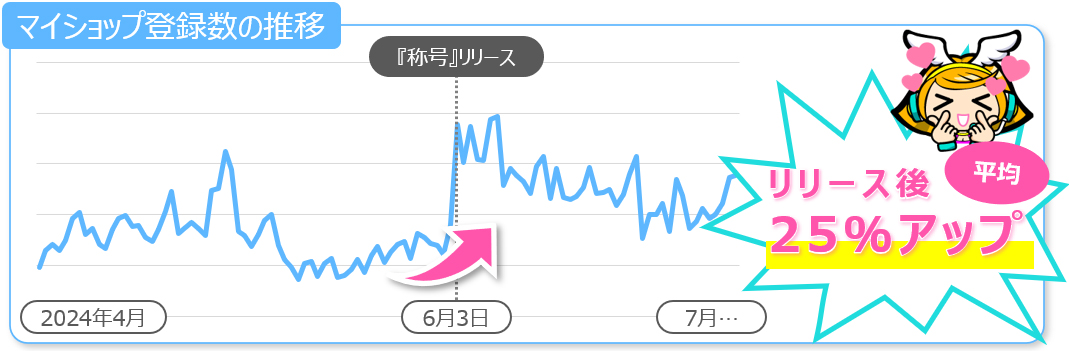
『称号』についてご存じない方は、こちらの記事を先にご覧ください。
『ランク』条件
『ランク』リリース後、ユーザーのアクションに応じて『レギュラー』・『ブロンズ』・『シルバー』・『ゴールド』のランクが付与されます。
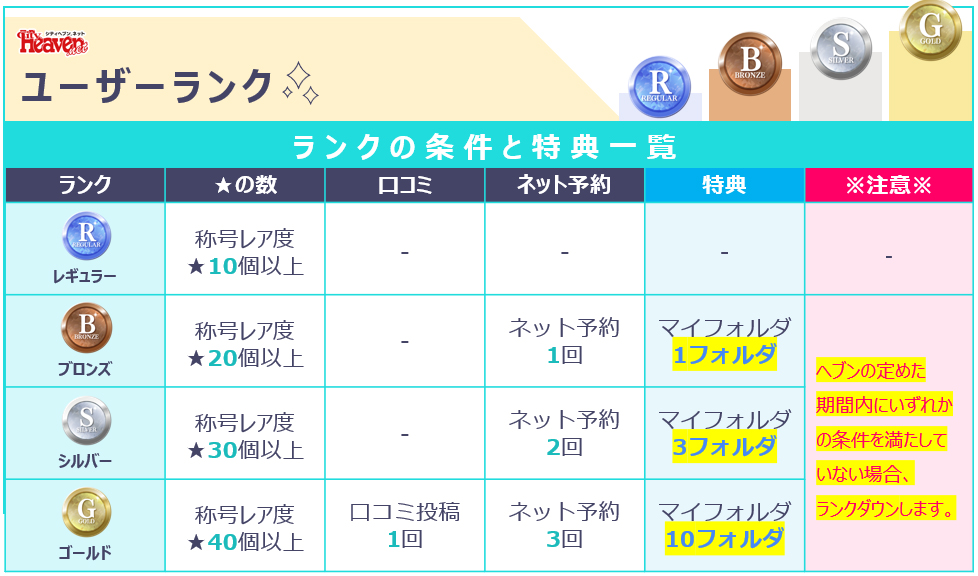
上のランクに上がるほど、多くの特典を受けることができます。

ランク獲得の条件を満たしていても、規約違反になるアクションを行う(イエローカードが表示される)と『ランクなし』状態までダウンします。
ランクの条件や特典内容は、変更される場合があります。
『ランク』導入による画面変更
マイヘブントップにランク情報が表示されます。
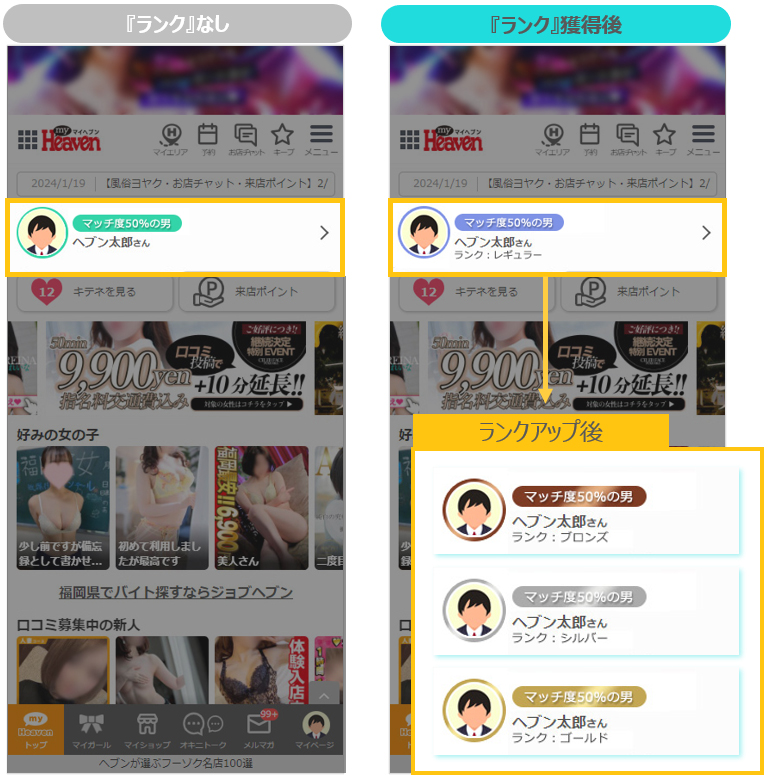
ランクによって、サムネ画像枠と称号名背景のカラーが変わります。
マイヘブン_マイページにもランク情報が表示されます。
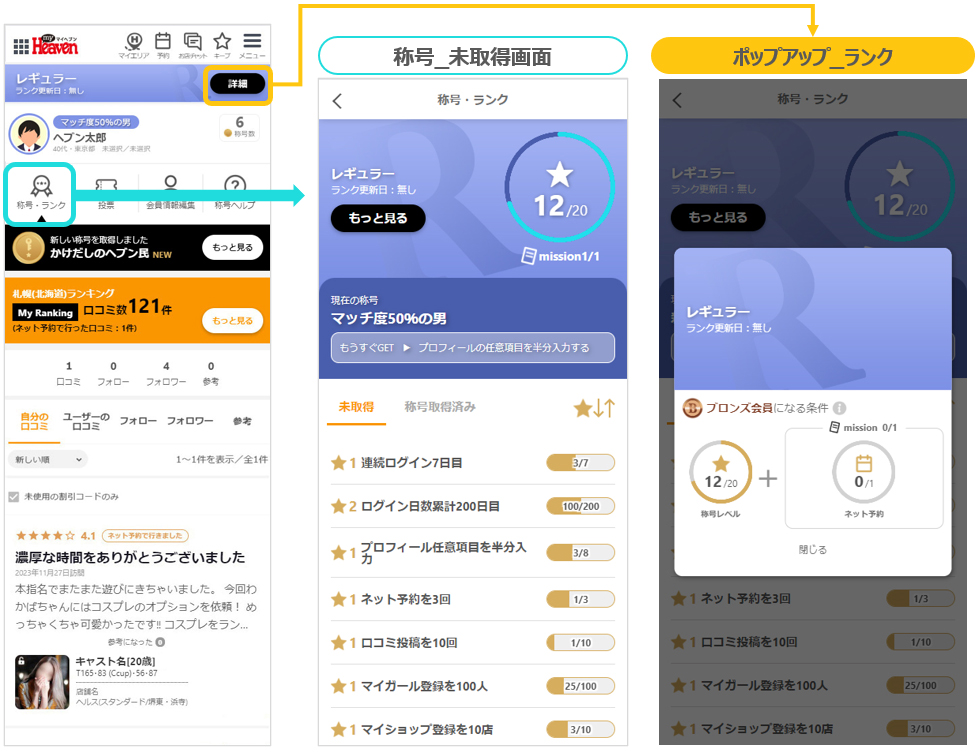
現在のランク情報が最上部に表示され、ランクによってカラーが変わります。
また、次のランクになるまでに必要な★の数や達成条件が表示されます。
姫デコ画面にもランクが表示されます。
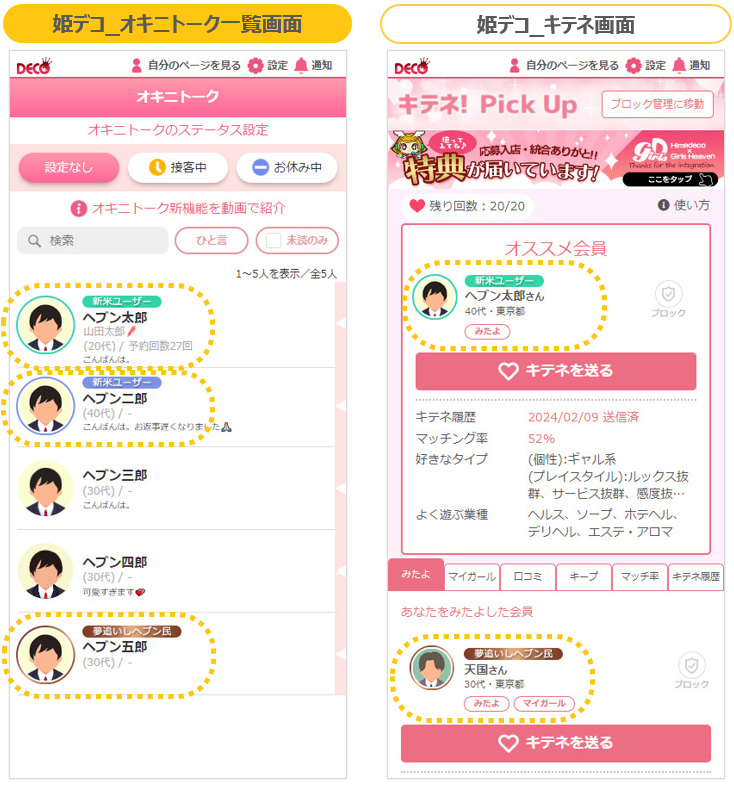
・オキニトーク一覧
・キテネ
のユーザー情報に、ユーザーランクが反映されるようになります。
高ランク所持ユーザーは予約や口コミを書いてくれる有益なユーザーですので、
キテネなどのコンテンツでアプローチをかける際の『ユーザー選別の1つの指針』になります。
『ランク』特典
ランクがブロンズ以上のユーザーが獲得できる特典機能について紹介します!
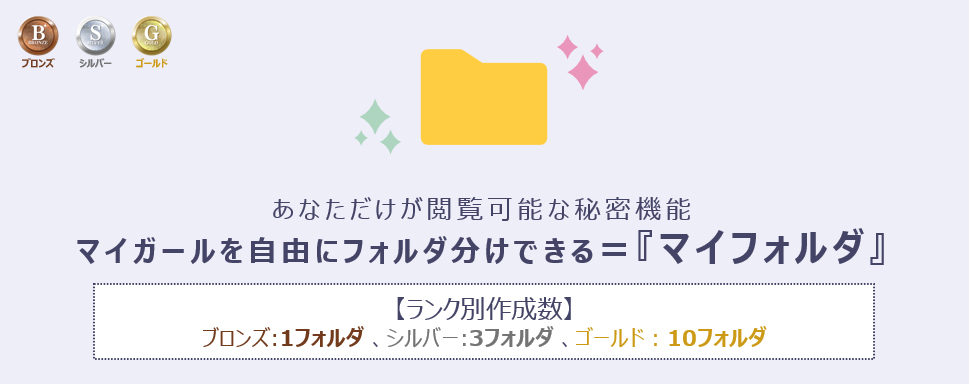
【デリヘルお気に嬢】や【高身長なキャスト】など、自分が見やすいようにマイガール画面を自由にカスタマイズしたい。
自分の中の上位の推しは、常に上位に表示できるようにしたい!
などの、ユーザーの声から生まれた機能です。
【マイフォルダ】でできること
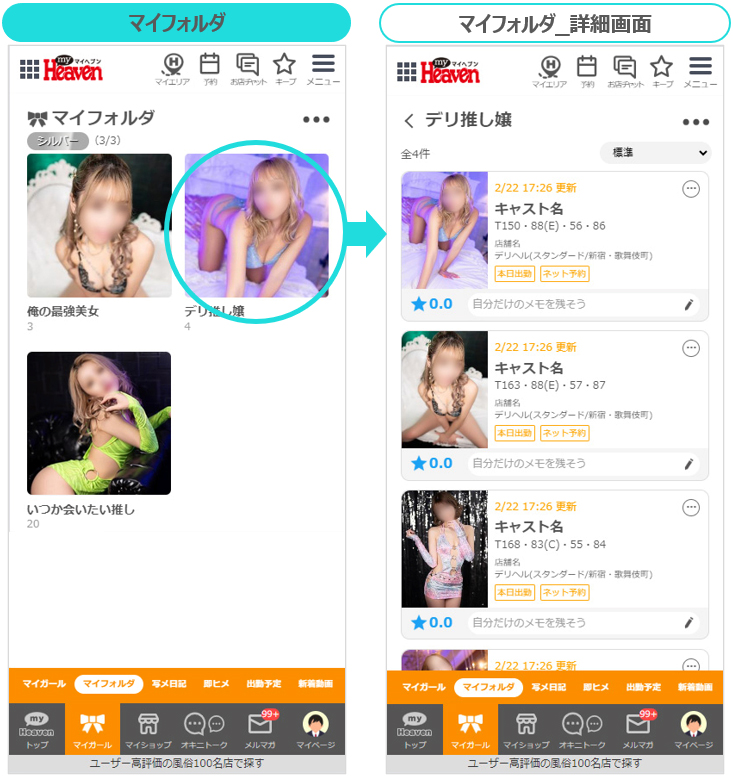
・マイガール登録しているキャストの中から、任意のキャストだけのオリジナルフォルダを作成できます。(1つのマイフォルダに登録できる人数は20人です。)
・自由にフォルダタイトルを付けることができます。
・フォルダの並び替えができます。
マイフォルダの作り方
▼マイガール画面から作る場合
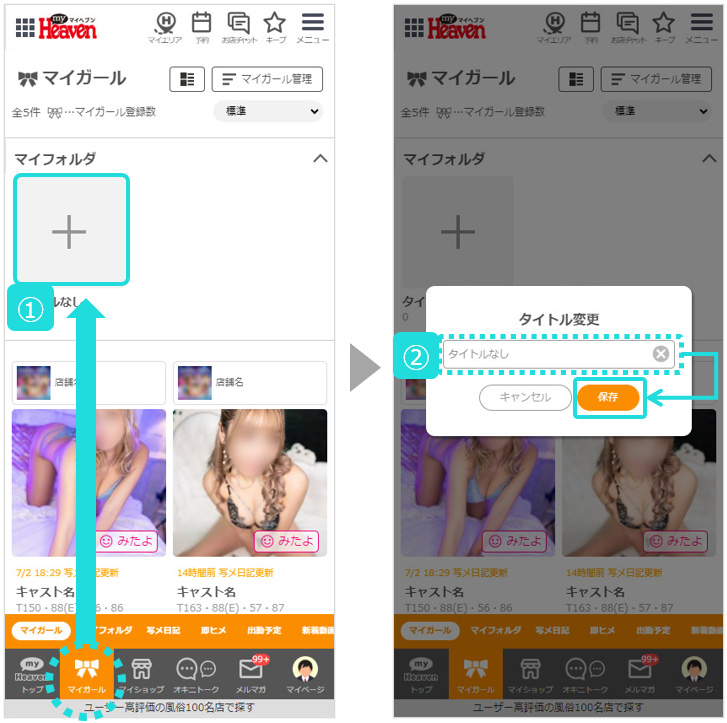
①.マイガールページにあるフォルダ(+)を押します。
②.フォルダのタイトルを入力⇒[保存]を押します。
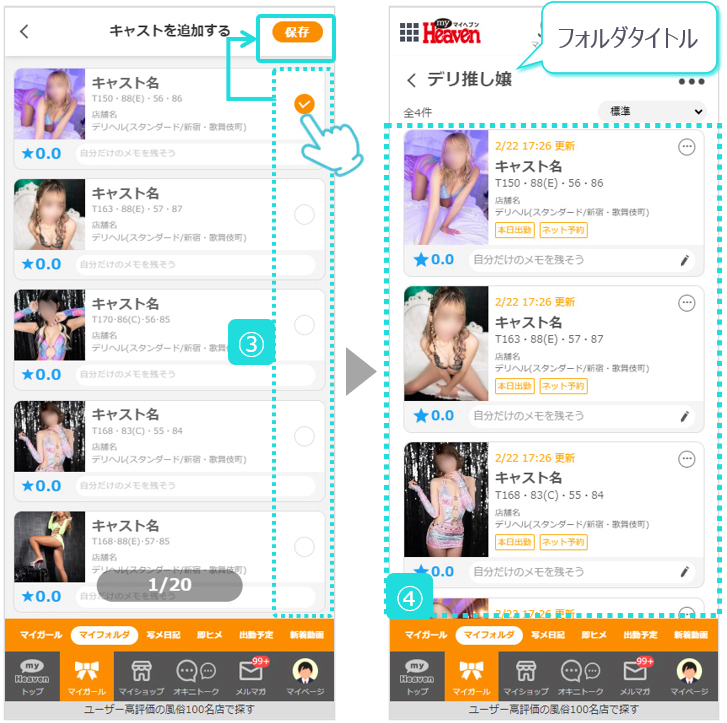
③.このフォルダに登録するキャストにチェックを入れ、最上部の[保存]を押します。
④.オリジナルのキャストフォルダ(一覧)が完成します。
▼マイガール_マイフォルダ画面から作る場合
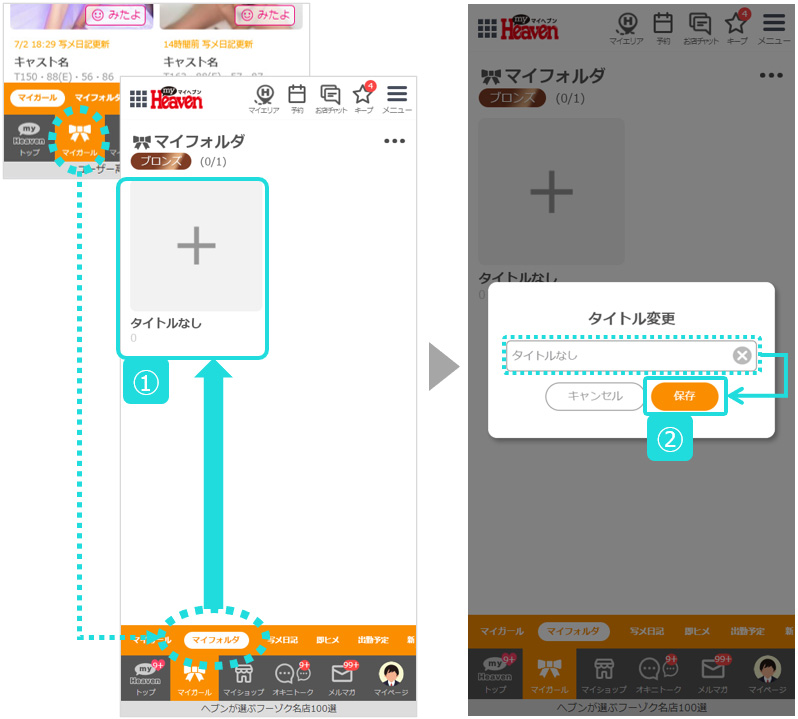
①.マイガールページにある『マイフォルダ』メニューを押し、フォルダ(+)を押します。
②.フォルダのタイトルを入力⇒[保存]を押します。
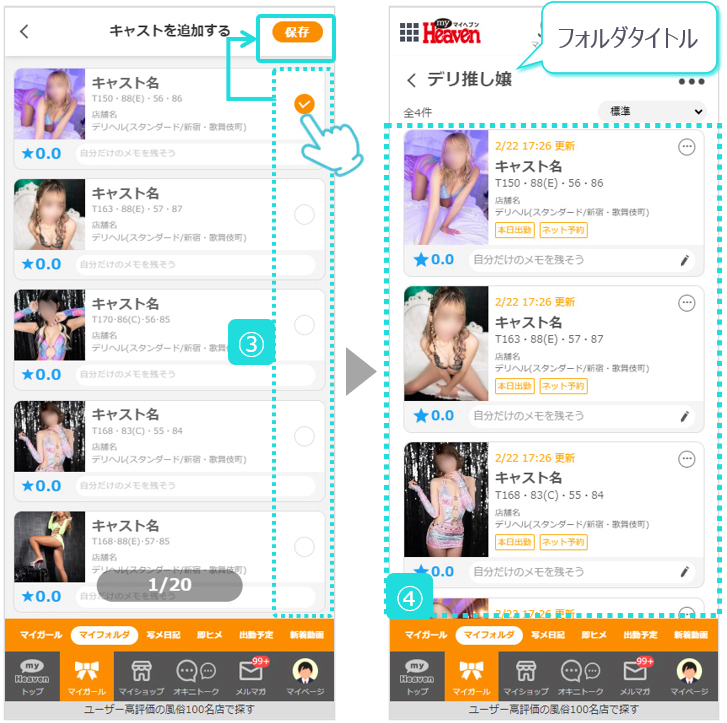
③.このフォルダに登録するキャストにチェックを入れ、最上部の[保存]を押します。
④.オリジナルのキャストフォルダ(一覧)が完成します。
追加機能について
『ランク』の導入に伴い、すべてのユーザーがご利用いただける便利機能もリリースします!

遊んだ際に渡したプレゼントをメモしておける場所が欲しい。
趣味や好きな食べ物など、遊んだ時に話した内容を記録しておきたい。
こちらも、ユーザーの声から生まれた機能です。
【マイメモ】でできること
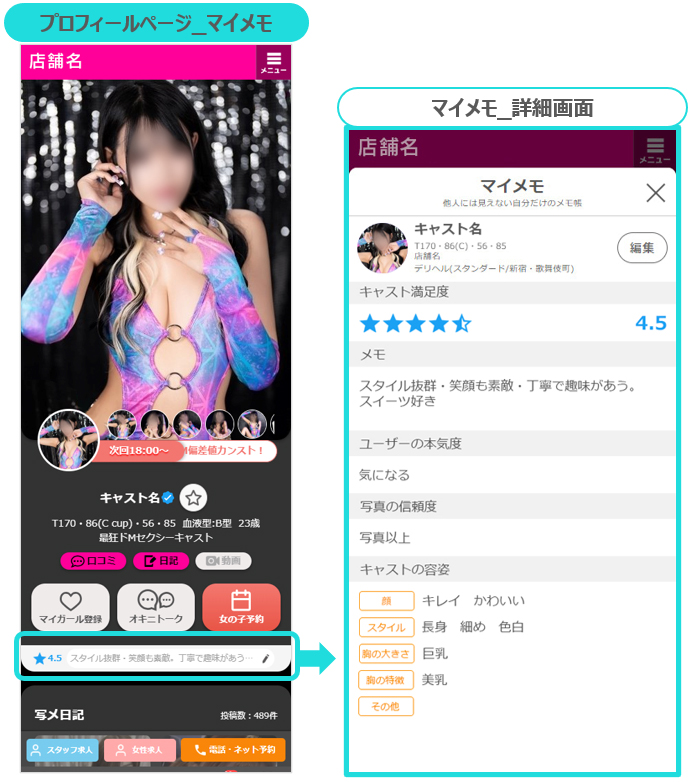
【マイメモ表示_対象画面】
・プロフィールページ
・マイフォルダ
・マイガール一覧
[ヘブン会員ログインをしている]+[マイガールに登録しているキャスト]に該当する場合にメモの登録/確認できます。
マイメモの作り方
▼プロフィールページから作る場合
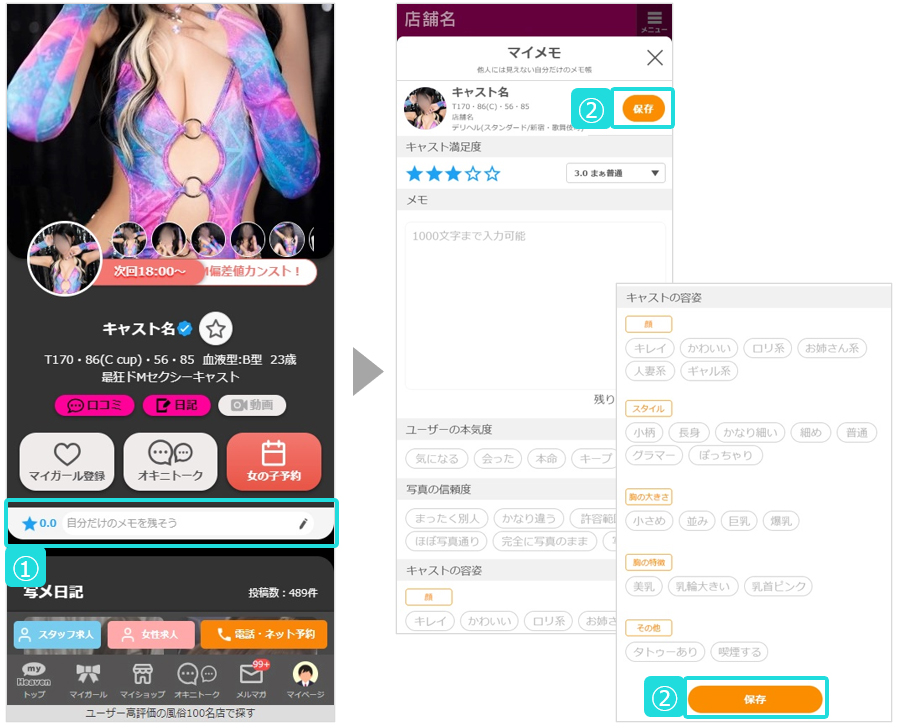
①.プロフィールページにあるメモの記入欄を押します。
②.メモを記入⇒最上部もしくは最下部にある[保存]を押します。
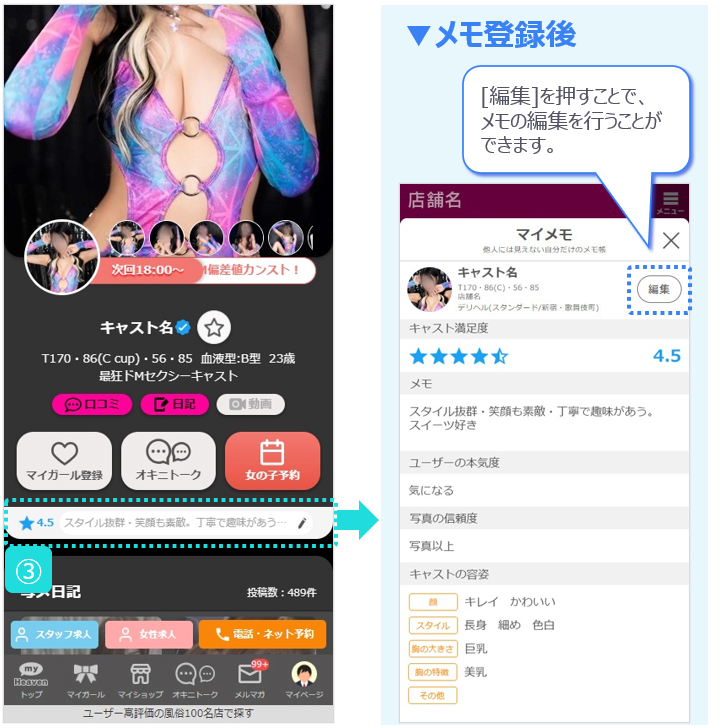
③.記入した内容が画面に反映されます。
⇒メモ登録後にメモ欄を押すと、登録したメモの情報が表示されます。(画面下からスライド表示。)
▼マイガールページから作る場合
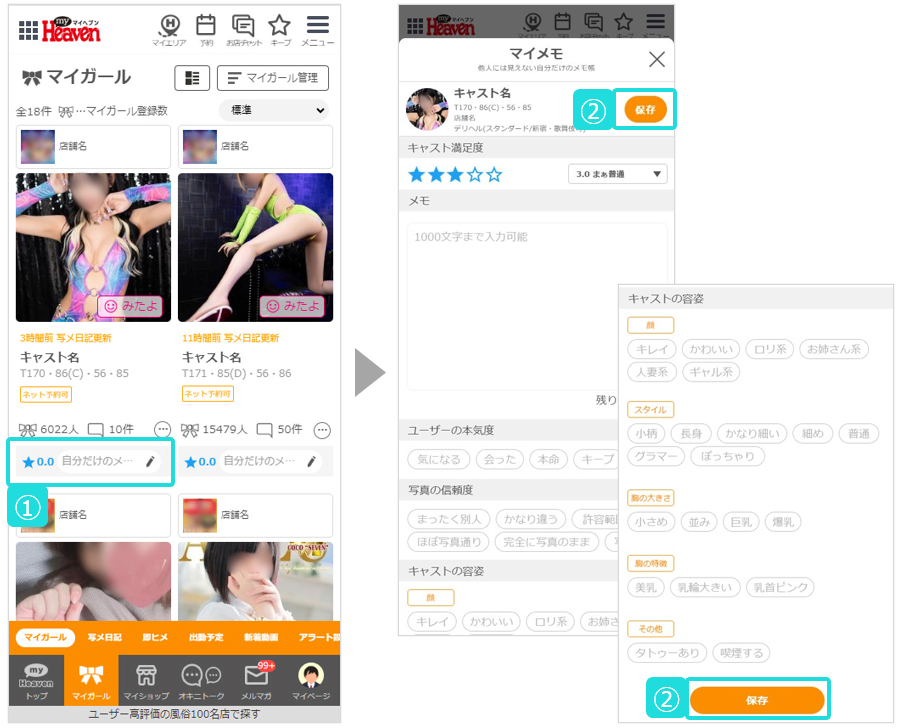
①.マイガール一覧ページにあるメモの記入欄を押します。
②.メモを記入⇒最上部もしくは最下部にある[保存]を押します。
▼マイフォルダから作る場合
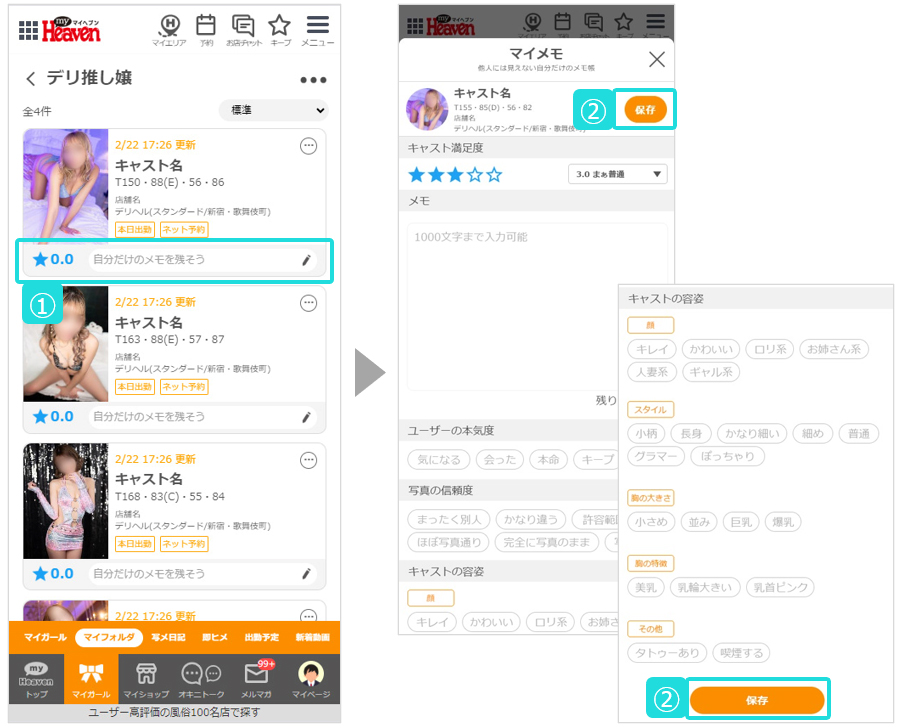
ヘブンネットはご利用されている皆様にとって使いやすいサイトを目指し、今後もサービス向上に努めて参ります。